Adakah anda pengguna Ubuntu? Adakah anda perlu mengedit pemuat but anda untuk menukar sesuatu, memadamkan sesuatu atau sesuatu yang lain? Tidak tahu bagaimana untuk melakukannya? Jika ya, panduan ini adalah untuk anda. Ikuti bersama semasa kami menunjukkan kepada anda cara mengedit pemuat but Ubuntu.

Memasang Penyesuai Grub dalam Ubuntu
Sebelum anda boleh mengedit pemuat but Ubuntu, anda perlu memasang alat Penyesuai Grub. Program ini memberikan pengguna GUI yang mudah digunakan yang boleh dimuatkan dalam konfigurasi Grub untuk tujuan penyuntingan.
Terdapat beberapa cara anda boleh memasang Grub Customizer di Ubuntu. Anda boleh menyediakannya melalui GUI dalam Perisian Ubuntu (atau Software/KDE Discover jika anda menggunakan Xubuntu atau Kubuntu, dsb.) Anda juga boleh membuatnya berfungsi pada Ubuntu melalui baris arahan terminal.
Dalam panduan ini, kami akan membincangkan kedua-dua kaedah pemasangan. Ingat; program ini juga berfungsi pada mana-mana Linux yang beroperasi berdasarkan Ubuntu. Jika anda menggunakan Elementary OS, Zorin OS , Peppermint atau apa-apa lagi berdasarkan Ubuntu, anda juga boleh mengikuti arahan ini.
pemasangan GUI
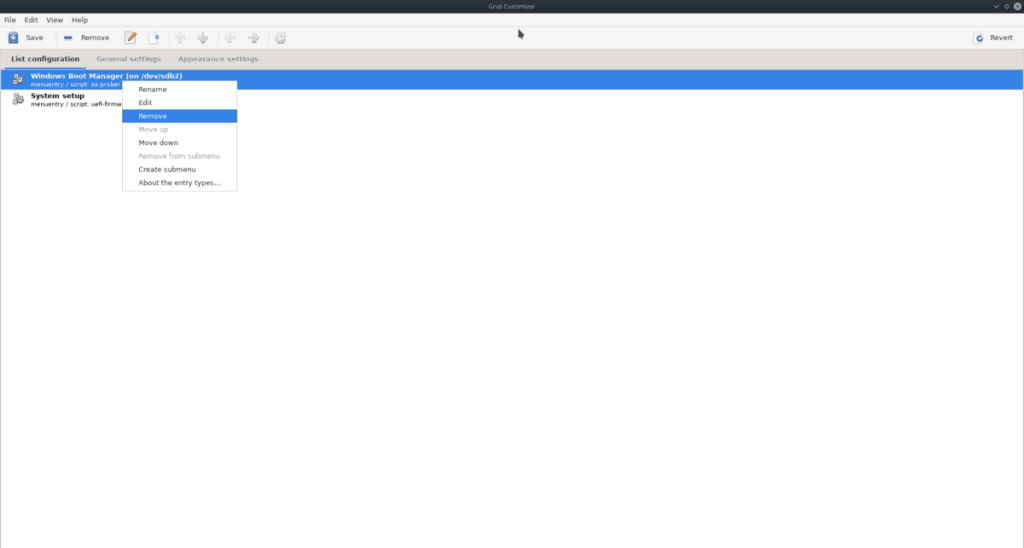
Untuk memasang Grub Customizer pada Ubuntu dengan GUI, lakukan perkara berikut. Mula-mula, buka "Perisian Ubuntu." Jika anda tidak menemui "Perisian Ubuntu" dalam menu apl anda, cari "Perisian" atau "Temui" dan klik padanya.
Setelah apl dibuka, cari kotak carian dan taip "Penyesuai Grub." Apabila anda menaip ini, hanya satu hasil carian akan dipaparkan pada skrin. Klik pada "Penyesuai Grub" untuk mengakses halaman perisiannya.
Selepas mengakses halaman perisian Grub Customizer, cari butang "Pasang", dan klik padanya dengan tetikus. Apabila anda memilih butang "Pasang", anda akan digesa untuk memasukkan kata laluan anda. Berbuat demikian.
Setelah memasukkan kata laluan anda, Grub Customizer akan dipasang. Apabila pemasangan selesai, klik pada butang "Launch" dalam perisian Ubuntu untuk membuka Grub Customizer buat kali pertama.
Pemasangan terminal
Jika anda lebih suka menggunakan terminal untuk memasang Grub Customizer pada Ubuntu, inilah perkara yang perlu dilakukan. Untuk memulakan, tekan kombinasi papan kekunci Ctrl + Alt + T untuk melancarkan tetingkap terminal. Sebagai alternatif, cari "Terminal" dalam menu apl dan bukanya dengan cara itu.
Dengan tetingkap terminal terbuka, gunakan arahan apt install untuk memasang pakej "grub-customizer".
sudo apt install grub-customizer
Apabila anda memasukkan arahan di atas, anda akan digesa untuk memasukkan kata laluan anda. Masukkannya pada papan kekunci dan tekan kekunci Enter . Jangan risau jika anda tidak dapat melihat kata laluan anda semasa anda memasukkannya .
Selepas memasukkan kata laluan anda, Ubuntu akan mengumpul semua pakej untuk dipasang (ini bermakna pakej "grub-customizer" dan sebarang kebergantungan yang diperlukannya. Apabila ia selesai mengumpul pakej ini, ia akan bertanya kepada anda jika anda ingin meneruskan. Tekan Y untuk mengesahkan.
Setelah mengesahkan, Grub Customizer akan dimuat turun dan dipasang dengan cepat. Apabila pemasangan selesai, cari "Penyesuai Grub" dalam menu apl untuk membukanya.
Bagaimana untuk mengedit pemuat but Ubuntu
Mengedit pemuat but Ubuntu dengan Grub Customizer adalah mudah. Untuk memulakan, cari tab "Tetapan umum", dan klik padanya dengan tetikus. Anda akan menemui pelbagai tetapan pemuat but Ubuntu di kawasan ini, seperti entri lalai, keterlihatan dan parameter kernel.
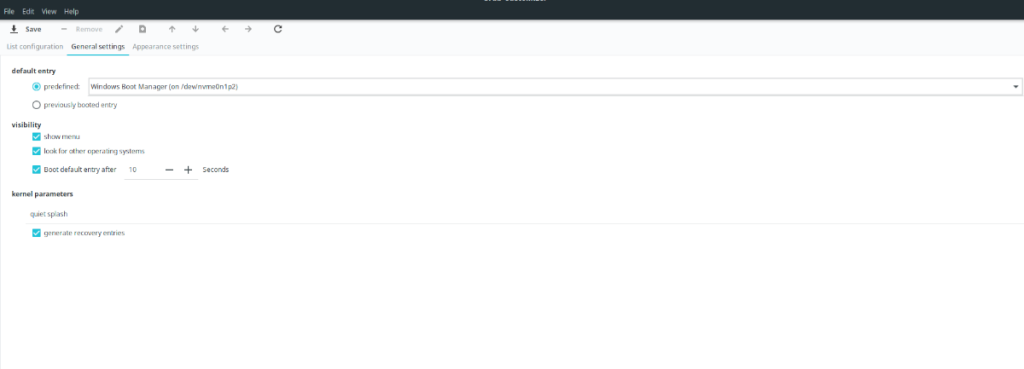
Contohnya, jika anda tidak berpuas hati kerana ia memilih entri pertama dalam pemuat but dan memuatkannya, anda boleh menukarnya kepada apa sahaja yang anda mahu. Pilih menu lungsur turun dan pilih pilihan yang anda ingin autoboot.
Sebagai alternatif, jika anda lebih suka Ubuntu sentiasa but perkara terakhir yang anda but, anda boleh. Contohnya, jika anda dwi-but Windows 10 dan Ubuntu, dan anda telah memilih Windows sebelum ini, anda boleh memberitahu pemuat but Ubuntu untuk memilihnya kerana anda telah memilihnya kali terakhir.
Tetapan lain yang boleh anda edit
Perkara utama yang cuba diedit oleh pengguna Ubuntu dalam pemuat but ialah pilihan masuk lalai. Namun, bukan itu sahaja yang boleh anda lakukan. Anda boleh menukar tempoh masa yang diperlukan untuk but masukan lalai daripada 10 saat kepada secepat yang anda mahu dengan menukar "10" kepada nombor lain.
Anda juga boleh melumpuhkan menu sepenuhnya dengan menyahpilih butang "menu tunjukkan". Melakukan ini akan menyembunyikan pemuat but sepenuhnya melainkan anda menekan butang Shift semasa but. Atau, anda boleh mengedit parameter but kernel Ubuntu dengan menukar "percikan senyap" kepada mana-mana arahan kernel yang anda suka.

Apabila anda selesai mengedit pemuat but Ubuntu, cari butang "Simpan" di bahagian atas apl Penyesuai Grub dan klik padanya untuk menyimpan suntingan anda. Kemudian, tutup Penyesuai Grub dan buka tetingkap terminal.
Mengaplikasikan perubahan
Walaupun Grub Customizer mempunyai pilihan "Pasang ke MBR", ia tidak selalu berfungsi. Pada asasnya, Grub Customizer hanya mengedit fail konfigurasi teks. Akibatnya, anda boleh menggunakan tetapan melalui terminal. Begini cara melakukannya.
Menggunakan perintah update-grub di bawah, gunakan perubahan konfigurasi baharu pada pemuat but Ubuntu.
sudo kemas kini-grub


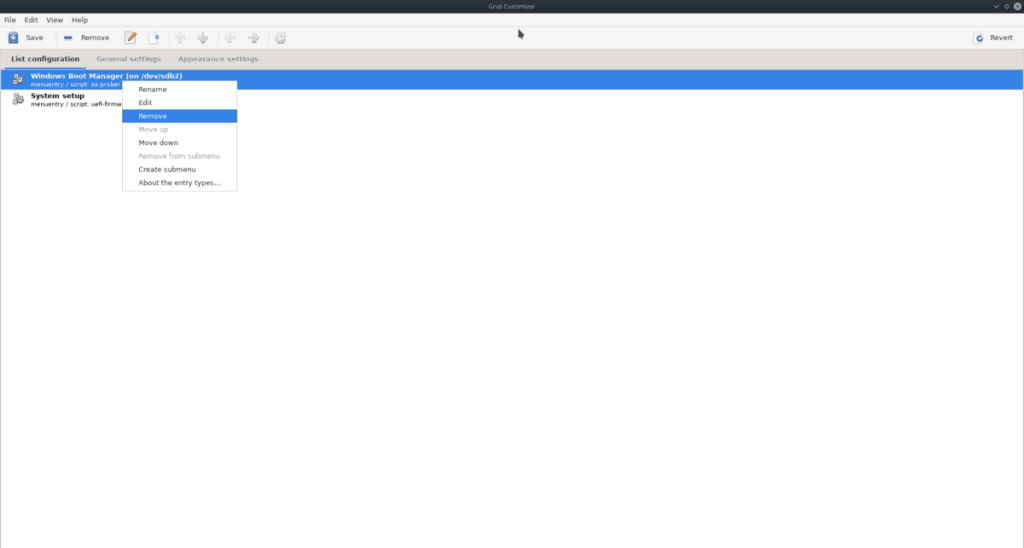
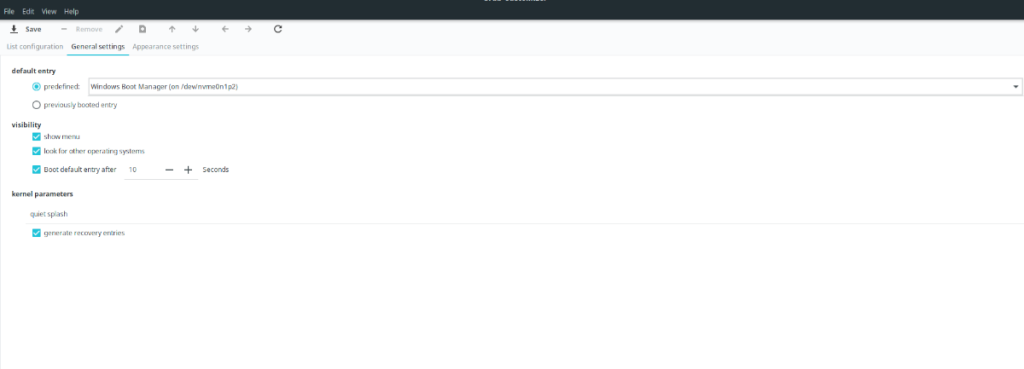



![Muat turun FlightGear Flight Simulator Secara Percuma [Selamat mencuba] Muat turun FlightGear Flight Simulator Secara Percuma [Selamat mencuba]](https://tips.webtech360.com/resources8/r252/image-7634-0829093738400.jpg)




